Galaxy S22: تمكين / تعطيل التدوير التلقائي للشاشة

مع هاتف Galaxy S22، يمكنك بسهولة تمكين أو تعطيل التدوير التلقائي للشاشة لتحسين تجربة الاستخدام.
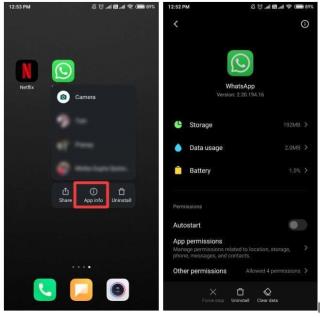
مع التحديثات المستمرة ، أصبح WhatsApp بلا شك أحد أفضل تطبيقات الدردشة والمراسلة للهواتف الذكية. يمكنك تحديث الحالة حيث يمكن للقصص رؤية التسليم وقراءة الإيصالات بشكل منفصل ، وإرسال أكثر من 10 صور ، وأكثر من ذلك بكثير. على WhatsApp ، ستجد خيارات للقيام بالعديد من الأشياء دون تسجيل الخروج منها.
نعم ، يحتوي WhatsApp على خيار "تغيير رقم الهاتف" إلى جانب خيار حذف حسابي. ولكن لا يوجد خيار لتسجيل الخروج من حساب WhatsApp الخاص بك على هاتفك الذكي . في هذه المقالة ، سنناقش بعض الحلول لتسجيل الخروج من WhatsApp على هاتفك الذكي وكيف يمكنك تسجيل الخروج من WhatsApp على الويب.
الإنتقال السريع: تسجيل الخروج من Whatsapp
كما ناقشنا سابقًا ، لا تحتوي أجهزة Android على أي ميزة لتسجيل الخروج من WhatsApp ، ولكن لا يزال بإمكانك تسجيل الخروج دون إلغاء تثبيت التطبيق. ولكن قبل ذلك ، يوصى بأخذ نسخة احتياطية من محادثات WhatsApp الخاصة بك حتى يمكن استعادتها عند تسجيل الدخول في المرة القادمة.
يمكنك أيضًا التفكير في تثبيت أفضل تطبيق لقفل WhatsApp للحفاظ على أمان بياناتك على WhatsApp بمجرد تسجيل الدخول مرة أخرى.
لكن تذكر أن تأخذ نسخة احتياطية من دردشة WhatsApp الخاصة بك قبل تسجيل الخروج من التطبيق. لأخذ نسخة احتياطية ، انتقل إلى تطبيق WhatsApp. اضغط على الرموز ثلاثية النقاط في أعلى اليمين ، وافتح الإعدادات من الخيارات. انتقل الآن إلى الدردشات من صفحة الإعدادات.
الدردشة الاحتياطية والآن الصفحة التالية ، انقر فوق النسخ الاحتياطي. تذكر أنك تحتاج إلى ملء حساب Google الذي ترغب في حفظ محادثات WhatsApp عليه.
بمجرد الانتهاء من هذه العملية ، اتبع هذه الخطوات لتسجيل الخروج من WhatsApp على Android.
الخطوة 1: انتقل إلى الإعدادات من الشاشة الرئيسية لجهاز Android.
الخطوة 2: اذهب إلى التطبيقات وحدد موقع WhatsApp.
الخطوة 3: اضغط على التخزين ثم اضغط على مسح البيانات .
الخطوة 4: الآن افتح تطبيق WhatsApp مرة أخرى. سترى شاشة تسجيل الدخول.
بدلاً من ذلك ، يمكنك الضغط لفترة طويلة على أيقونة WhatsApp على هاتفك. حدد معلومات التطبيق من الخيارات ثم انتقل إلى Clear Data من هنا.

على أجهزة iPhone أو iPad ، لن تحصل على خيار لمسح بيانات WhatsApp ، ولكن هناك حل بديل. قبل المضي قدمًا ، يجب أن تأخذ نسخة احتياطية من الدردشات والوسائط الخاصة بك على iCloud . لأخذ النسخ الاحتياطي ، انتقل إلى إعدادات WhatsApp وانقر على الدردشات.
اضغط هنا على Chat Backup. اضغط على النسخ الاحتياطي الآن عندما يُطلب منك ذلك.
الآن اتبع هذه الخطوات لإزالة وإعادة تثبيت WhatsApp على جهاز iPhone الخاص بك.
الخطوة 1: على الشاشة الرئيسية لجهاز iPhone الخاص بك ، اضغط لفترة طويلة على أيقونة WhatsApp.
الخطوة 2: سترى الزر "X" لإلغاء تثبيت التطبيق .
الخطوة 3: عند المطالبة ، اضغط على حذف. سيؤدي هذا إلى إلغاء تثبيت WhatsApp من جهازك.
الخطوة 4: في المرة القادمة عندما تريد تسجيل الدخول إلى WhatsApp مرة أخرى ، قم بتنزيله وتثبيته مرة أخرى من App Store ، سترى شاشة تسجيل الدخول.
لتسجيل الخروج من WhatsApp Web ، هناك طريقتان للقيام بذلك. أولاً على جهاز الكمبيوتر الخاص بك وثانيًا من الهاتف.
إذا نسيت تسجيل الخروج من WhatsApp Web من جهاز الكمبيوتر الخاص بك وأنت بعيد عنه الآن ، فإليك الطريقة التي يمكنك بها تسجيل الخروج من WhatsApp Web.
الخطوة 1: افتح تطبيق WhatsApp على هاتفك الذكي من الشاشة الرئيسية.
الخطوة 2: انتقل إلى علامة تبويب الإعدادات في تطبيق WhatsApp ثم اضغط على Whatsapp Web / Desktop.
الخطوة 3: ستجد قائمة بأجهزة الكمبيوتر التي قمت بتسجيل الدخول إليها على WhatsApp Web.
الخطوة 4: انقر الآن على تسجيل الخروج من جميع أجهزة الكمبيوتر لتسجيل الخروج من WhatsApp على الويب على جميع أجهزة الكمبيوتر.
الخطوة 5: هذه هي الطريقة التي يمكنك بها تسجيل الخروج من WhatsApp. إذا كنت لا تريد أن تفقد محادثاتك ونسخها احتياطيًا ، فخذ نسخة احتياطية قبل تسجيل الخروج.
بدلاً من ذلك ، يمكنك أيضًا تسجيل الخروج من تطبيق سطح المكتب .
الخطوة 1: افتح تطبيق WhatsApp Web على جهاز الكمبيوتر الخاص بك.
الخطوة 2: انتقل إلى أيقونة ثلاث نقاط في الجزء العلوي الأيسر. اضغط عليها لعرض المزيد من الخيارات.
الخطوة 3: انقر على زر تسجيل الخروج.
مع هاتف Galaxy S22، يمكنك بسهولة تمكين أو تعطيل التدوير التلقائي للشاشة لتحسين تجربة الاستخدام.
إذا كنت ترغب في معرفة ما الذي حذفته سابقًا أو الإجابة عن كيفية مشاهدة التغريدات المحذوفة على Twitter، فهذا الدليل مناسب لك. اقرأ المدونة لتجد إجابتك.
هل سئمت من جميع القنوات التي اشتركت فيها؟ تعرف على كيفية إلغاء الاشتراك في جميع قنوات اليوتيوب مرة واحدة بسهولة وفاعلية.
هل تواجه مشاكل في استقبال أو إرسال الرسائل النصية على هاتف Samsung Galaxy؟ إليك 5 طرق فعالة لإعادة ضبط إعدادات الرسائل على Samsung.
إذا بدأ جهاز Android الخاص بك في الشحن الاحتياطي تلقائيًا، اتبع هذه الخطوات الفعالة لتعطيل هذه الميزة وإصلاح المشكلة بسهولة.
تعرف على كيفية تغيير اللغة ونغمة الصوت في تطبيق Bixby Voice بسهولة، واكتشف خطوات بسيطة لتحسين تجربتك مع مساعد Samsung الصوتي الذكي.
تعلم كيفية دفق Zoom Meeting Live على Facebook Live و YouTube بشكل سهل وفعال. خطوات تفصيلية ومتطلبات أساسية لتتمكن من بث اجتماعاتك مباشرة.
هل تواجه مشكلة في إرفاق الملفات في Gmail؟ نوضح لك 8 حلول فعّالة لمساعدتك في حل هذه المشكلة وإرسال ملفاتك بسلاسة.
هل تريد العثور على شخص محدد على Telegram؟ فيما يلي 6 طرق سهلة يمكنك استخدامها للبحث عن الأشخاص على Telegram بسهولة ويسر.
استمتع بمشاهدة مقاطع فيديو YouTube بدون إعلانات مع هذه الطرق الفعالة.







